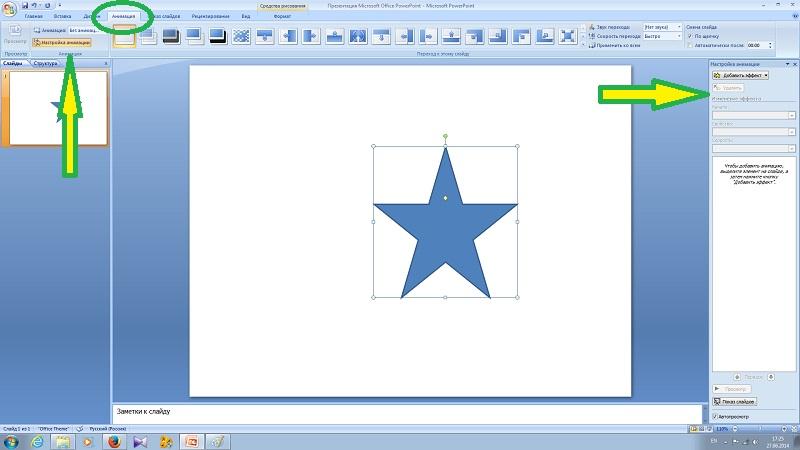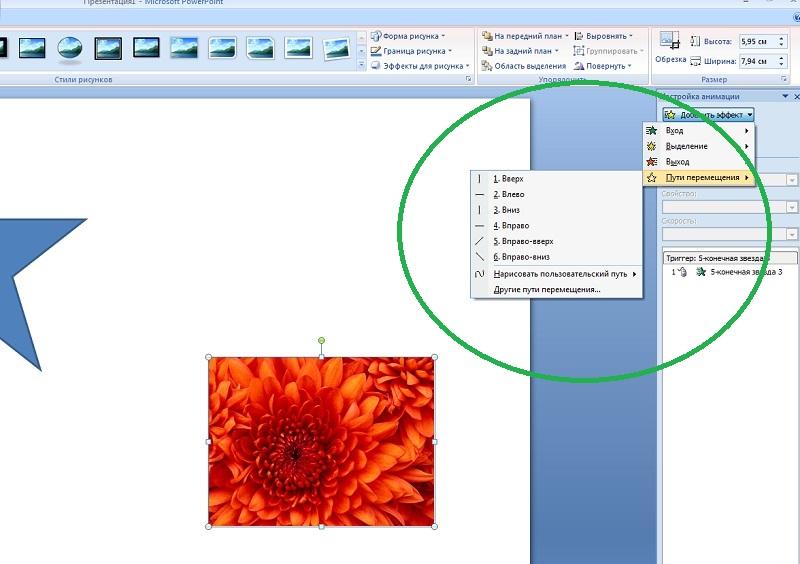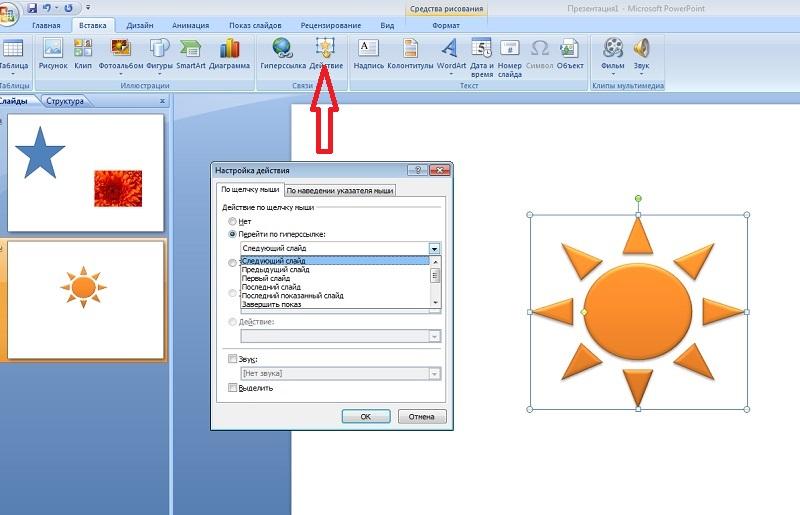Создание интерактивных презентаций
В последнее время к педагогу предъявляют высокие требования. Воспитатель должен владеть компьютером, изготавливать презентации и игры для детей. Программа PowerPoint предоставляет большие возможности для создания интерактивных игр.Вы наверняка имеете представление о создании обычных презентаций. А когда дочитаете статью до конца, научитесь делать и интерактивные игры. Самое главное “нажимать на кнопочки и наблюдать за результатом”. И так, начнем.
Шаг 1

Открыв программу презентаций вы увидите, что можно вставить рисунок, клип или любую фигуру. Выберите и вставьте любую фигуру. Если ваш слайд с фоном и вы хотите вставить рисунок, обратите внимание на то, что рисунок должен быть на прозрачном фоне, тогда будет поворачиваться и передвигаться именно рисунок (например, яблоко), а не белый квадрат с яблоком.
Шаг 2
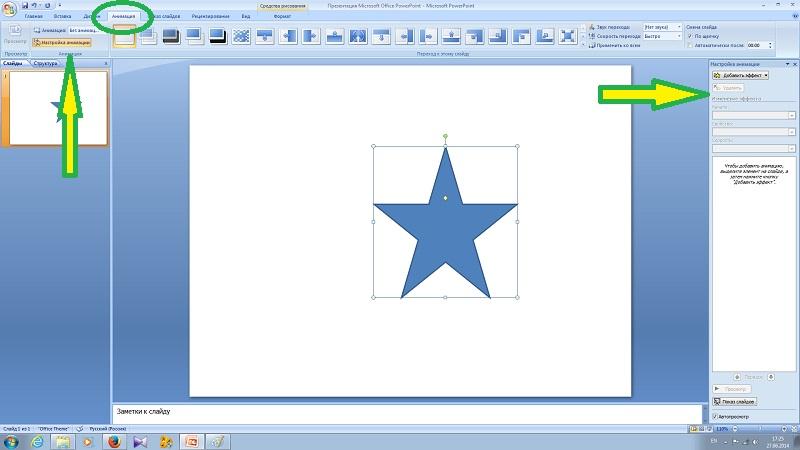
Открыв окно Анимации, найдите кнопку Настройка анимации. (слева вверху). Справа появится окно Настройка анимации.
Шаг 3

Обратите внимание, чтобы добавить эффект для фигуры, она должна быть выделена. Эффект входа пригодится, когда предмет должен появится на слайде при щелчке. Если вы нажмете на любой эффект, то сразу увидите, как будет отображаться фигура в презентации. Пробуйте и выбирайте. Эффект выделения пригодится, если при выполнении задания нужно мышкой щелкнуть на правильный ответ. В этом случае при щелчке правильная фигура увеличивается в размере, крутится вокруг себя и т.д. Переходя по пунктам меню вы можете выбрать любые варианты. Если же ребенок нажал на неправильный ответ, то фигура может исчезнуть, стать маленькой и т.д.
Шаг 4

После того, как вы выберите необходимый эффект, в окне Настройка анимации появится строка с названием этой фигуры. Когда она одна или две, трудностей не возникает, но если их много, надо внимательно смотреть на названия фигур. Это нужно для того, чтобы не запутаться дальше. При присвоении эффекта рядом с фигурой появляется единица. Если фигур больше, то цифры пойдут по порядку. Это значит, что при первом щелчке запустится анимация данной фигуры, при втором – следующей фигуры и т.д. Причем, щелчок по любому месту слайда. Но чаще всего нам надо, чтобы фигура менялась именно тогда, когда щелкают по ней.
Шаг 5

Для этого в конце строки с названием фигуры нажмите на стрелочку. В выпадающем меню найдите Время.
Шаг 6

Перейдя дальше вы попадете на такое окно. Нажмите на кнопку Переключатели и выберите Начать выполнение эффекта при щелчке. Вот здесь надо вспомнить название фигуры и выделить именно его. Нажимаем ОК и все готово. Теперь около фигуры появится такой значок

Шаг 7
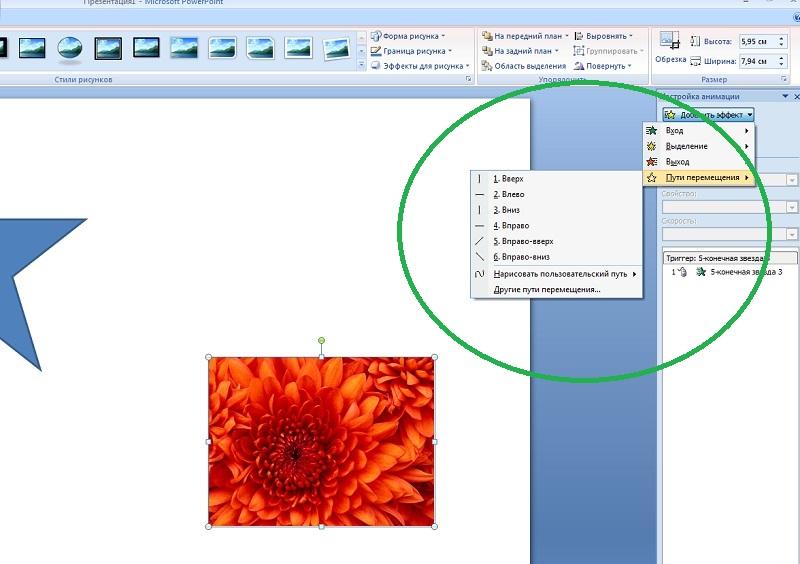
Чтобы продолжить, вставьте, например, любую картинку. Бывает так, что в игре необходимо, чтобы фигура перемещалась с одного места на другое. Для этого при добавлении эффекта выбираем Пути перемещения. Открыв окно вы увидите куда и как может перемещаться фигура, и если эти варианты вас не устоят, выберите Нарисовать пользовательский путь.
Шаг 8

Когда вы выберите Рисованная линия, у вас появится карандаш. С помощью него вы сможете нарисовать любой путь.

Шаг 9

Итак, вы прописали путь для фигуры. В нашем случае цветок после перемещения окажется перед звездой и закроет его. Если нужно сделать так, чтобы цветок залетел за звездочку, выделите фигуру, войдите в Средства рисования и найдите кнопку На задний план. После нажатия на нее, цветок будет перемещаться под звезду.
Шаг 10
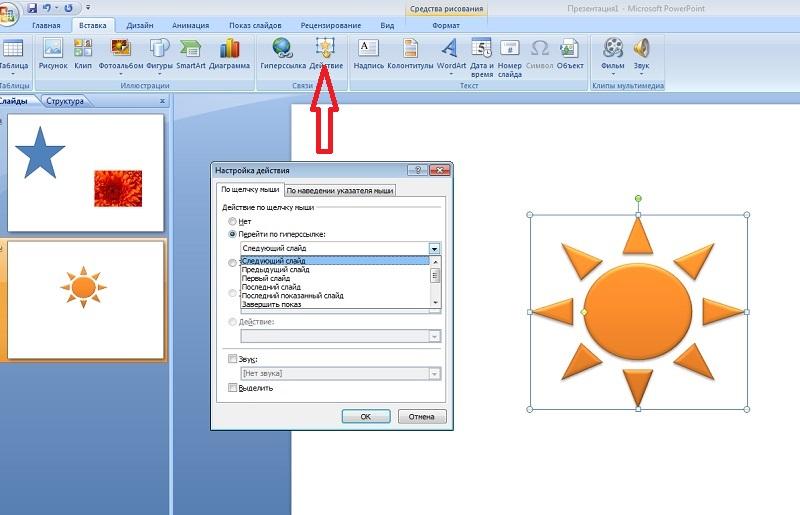
Давайте создадим ещё один слайд и узнаем, как можно переходить с одного слайда на другой, при нажатии на какую-нибудь фигуру. Выделяем фигуру и в окне Вставка ищем кнопочку Действия. Откроется окно Настройка действий. Изучите его внимательно. При щелчке на фигуру можно перейти на любой слайд из презентации, вернуться на предыдущий и т.д.
Шаг 11

Через это же окно можно запустить любую программу, мультфильм и добавить звук
Шаг 12

Так же можно добавит гиперссылку на любой документ или фотографию. Но для того, чтобы перенести такую презентацию на флешку, необходимо создать архив с презентацией и добавить туда все файлы, на которые впоследствии вы сделаете гиперссылки. Но лучше всего все необходимые документы внести в презентацию и переходить внутри слайдов.
Если вы несколько раз поэкспериментируете, то обязательно поймете, как это делается. Я уверена, вы сможете сделать много увлекательных и интересных игр для детей.